Cách bật 4G trên iPhone | Mẹo dùng data tốt nhất cho fan nhà “Táo”
Cách bật 4G trên iPhone là một thủ thuật đơn giản nhưng không phải ai cũng biết các bước thực hiện. Nếu bạn là người mới dùng iPhone và muốn sử dụng 4G, hãy theo dõi những hướng dẫn chi tiết trong bài viết sau.
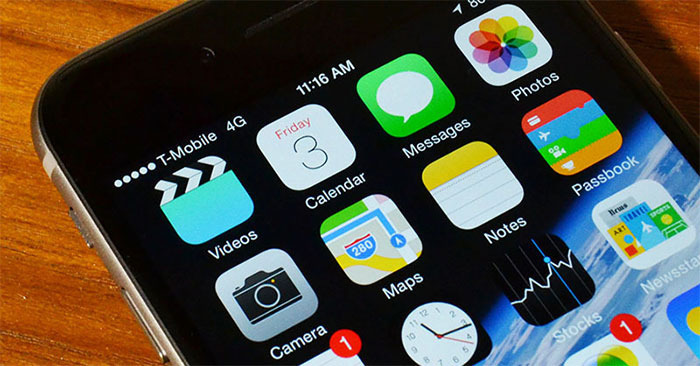
Cách bật 4G trên iPhone cực kỳ đơn giản và dễ thực hiện
1. Hướng dẫn cách bật 4G trên iPhone
Từ iPhone 5 series, Apple đã tích hợp công nghệ 4G trên các sản phẩm điện thoại của mình. Có thể nói, hầu như tất cả các dòng iPhone còn hoạt động trên thị trường hiện nay đều sử dụng được 4G. Chính vì thế, bạn có thể dùng 4G để truy cập mạng tốc độ cao thay vì dùng 3G hay 2G.
Để vào được mạng bằng 4G, trước tiên, bạn phải bật chế độ ưu tiên 4G trên iPhone theo các bước sau đây:
Bước 1: Vào Cài đặt, kéo xuống dưới và nhấp chọn vào Di động.
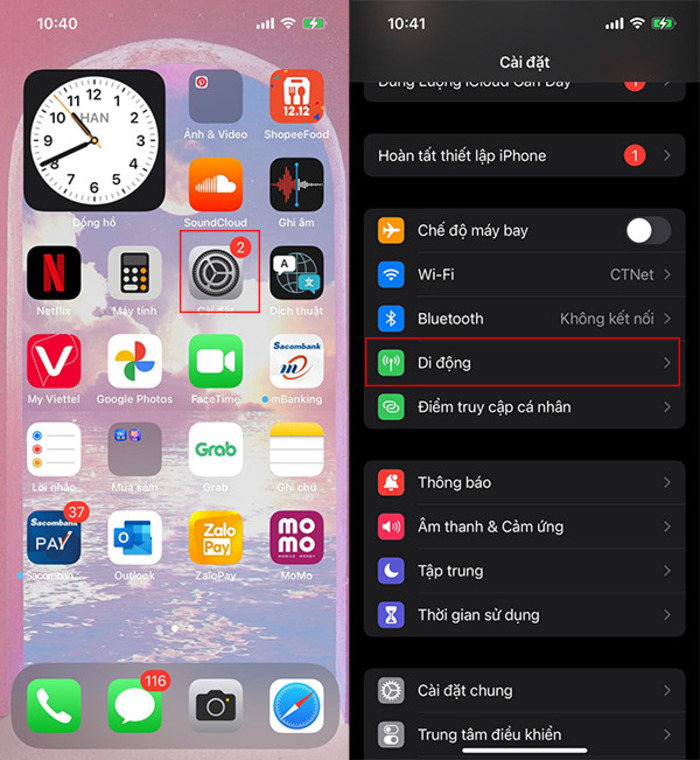
Vào Cài đặt chọn Di động
Bước 2: Chọn Tùy chọn dữ liệu di động.
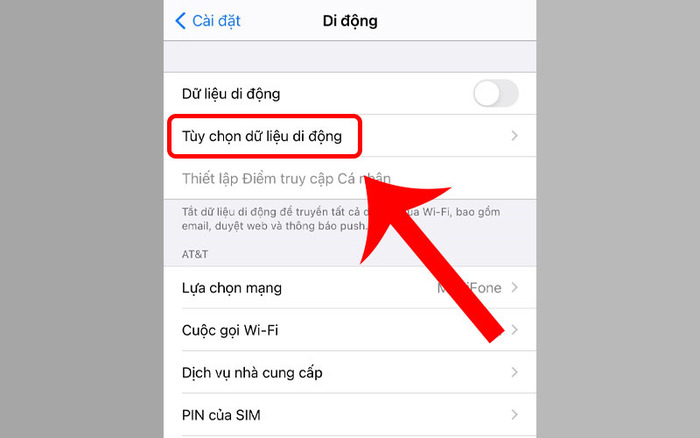
Nhấp chọn Tùy chọn dữ liệu di động sau khi vào Di động
Bước 3: Chọn Thoại & Dữ liệu.
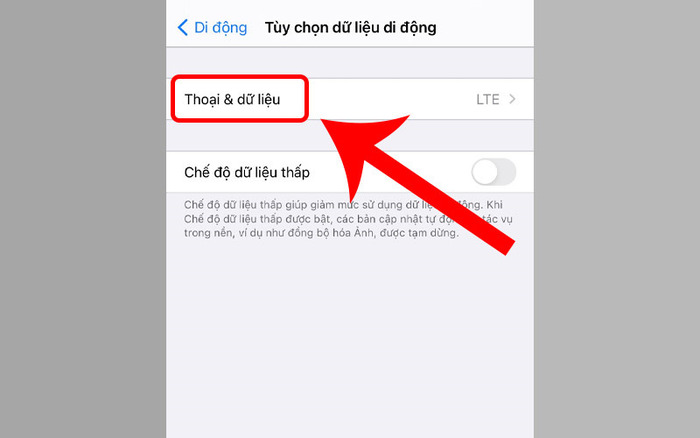
Nhấp chọn tiếp mục Thoại & dữ liệu
Bước 4: Nhấp chọn LTE đối với các điện thoại từ iPhone 7 Plus trở xuống. Chọn 4G với các dòng điện thoại từ iPhone 8 trở lên.
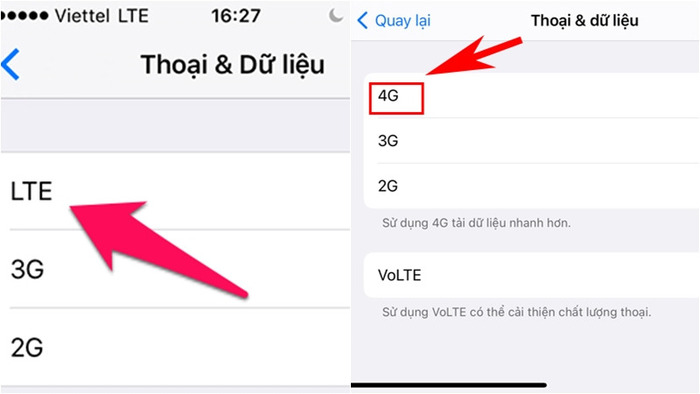
Tùy thuộc vào dòng iPhone đang sử dụng, bạn nhấp chọn LTE hoặc 4G
Sau khi đã thiết lập ưu tiên trên iPhone, hệ thống sẽ tự động vào mạng bằng 4G cho tất cả các lần truy cập về sau. Do đó, bạn chỉ cần thực hiện việc này một lần duy nhất. Khi muốn sử dụng mạng di động, bạn chỉ cần bật Dữ liệu di động theo một trong hai cách dưới đây:
Cách 1: Vào Cài đặt, chọn Di động. Tại Dữ liệu di động, bạn ấn vào nút trượt bên phải sao cho chuyển sang trạng thái màu xanh lá.
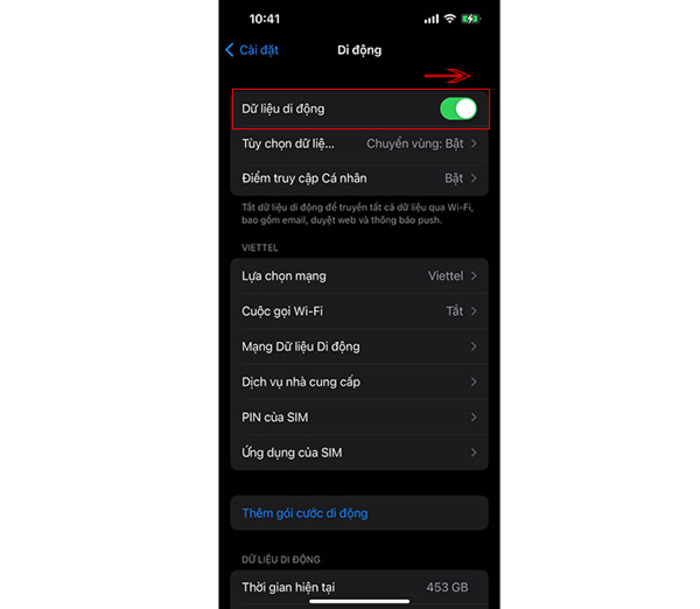
Gạt nút trượt sang bên phải để bật Dữ liệu di động trong Cài đặt
Cách 2: Mở Trung tâm điều khiển bằng cách vuốt từ trên xuống với các dòng từ iPhone X trở lên và vuốt từ dưới lên với các dòng từ iPhone 8 Plus trở xuống, nhấp chọn vào biểu tượng cột sóng Dữ liệu di động.
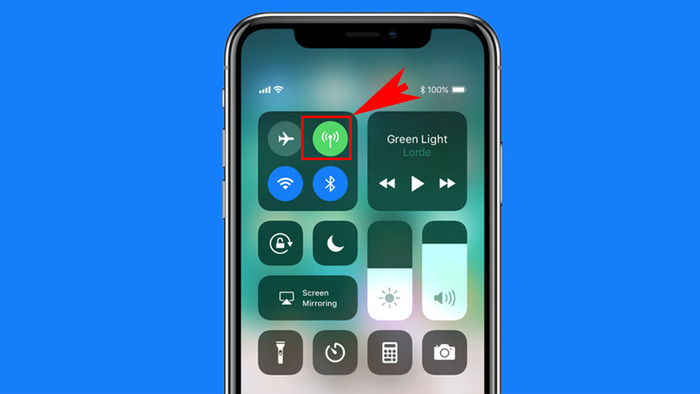
Vuốt từ trên xuống với các điện thoại từ iPhone X trở lên để mở Trung tâm điều khiển và bật Dữ liệu di động
Sau khi hoàn tất, bạn chỉ việc chờ khoảng 2 - 3 giây là đã có thể truy cập mọi ứng dụng cần kết nối Internet. Khi không cần sử dụng nữa, hãy tắt biểu tượng Dữ liệu di động trên iPhone để tránh lãng phí dung lượng data và khiến máy mau hết pin.
Video hướng dẫn: https://www.youtube.com/watch?v=Z6BhbNW_1hE
2. Cách xử lý khi iPhone không dùng được 4G
Nếu đã làm theo hướng dẫn mà vẫn không dùng được 4G trên iPhone, có khả năng điện thoại bạn đã xảy ra lỗi nào đó. Dưới đây là một số nguyên nhân phổ biến nhất để bạn có thể xử lý tình huống khẩn cấp.
-
Chưa đổi sim 4G: sim 3G cũ không được tích hợp 4G nên không thể sử dụng được 4G. Chính vì thế, người dùng iPhone phải liên hệ đến trung tâm giao dịch gần nhất của nhà mạng đang sử dụng để được đổi và nâng cấp sim lên 4G.
-
iPhone ở trong nhà kín hoặc ở xa trạm phát sóng: khi bật chế độ ưu tiên 4G, iPhone sẽ tự động truy cập bằng tốc độ này nếu sóng mạnh và ổn định. Ngược lại, nếu nguồn sóng yếu, nó sẽ tự động giảm thành 3G hoặc 2G (biểu tượng E) để có thể tiếp tục vào mạng tối ưu hơn. Khi ở trong nhà kín, các bức tường, cây cối vô tình che đi nguồn sóng, từ đó khiến tín hiệu bị yếu đi. Lúc này, bạn cần đi đến một nơi thông thoáng, gần trạm phát sóng hơn thì mới có thể tiếp tục truy cập 4G.
-
Lỗi xử lý hệ thống của iPhone: trong một vài trường hợp, hệ thống xử lý của điện thoại sẽ bị quá tải do sử dụng cùng lúc nhiều ứng dụng, hoặc xảy ra xung đột giữa 4G và một kết nối không dây nào đó. Khi ấy, biểu tượng 4G trên cột sóng vẫn hiện ra, nhưng bạn sẽ truy cập Internet cực kỳ chậm, thậm chí không thể vào được. Để giải quyết dứt điểm, có thể sử dụng các phương án sau:
-
Tắt nguồn bật lại: để tắt hết các ứng dụng đang chạy nền cũng như các ứng dụng xung đột nhau, reset lại hệ thống.
-
Bật chế độ máy bay hoặc tháo sim và lắp lại: để giải quyết các vấn đề xung đột giữa sim và điện thoại.
-
Mang máy đi bảo hành: khi 2 cách trên không mang lại hiệu quả, bạn cần đem máy đến trung tâm bảo hành để được hỗ trợ tốt nhất.
-
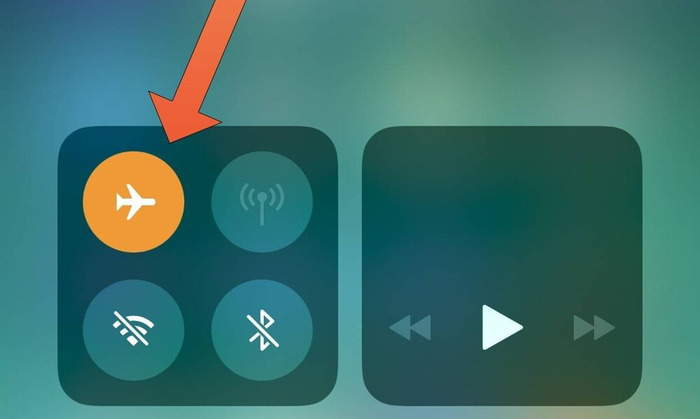
Bật Chế độ máy bay là một trong những cách hiệu quả để sửa lỗi 4G không dùng được
3. Làm thế nào dùng 4G trên iPhone tiết kiệm nhất?
Mức phí sử dụng 4G trên điện thoại là không quá cao, nhưng nếu không sử dụng tiết kiệm, bạn sẽ mất đi một khoản chi phí không hề nhỏ. Hãy lưu ý một số mẹo hay sau đây để hạn chế tối đa lãng phí khi dùng 4G.
1 - Bật chế độ dữ liệu thấp: bật chế độ dữ liệu thấp giúp ngăn các hoạt động cập nhật ứng dụng, cập nhật hệ thống khi iPhone dùng 4G. Để thực hiện, bạn vào Cài đặt, chọn Di động. Nhấp chọn tiếp tục vào Tùy chọn dữ liệu di động và kéo xuống dưới cùng. Tại Chế độ dữ liệu thấp, gạt nút trượt bên phải sao cho chuyển sang màu xanh lá.
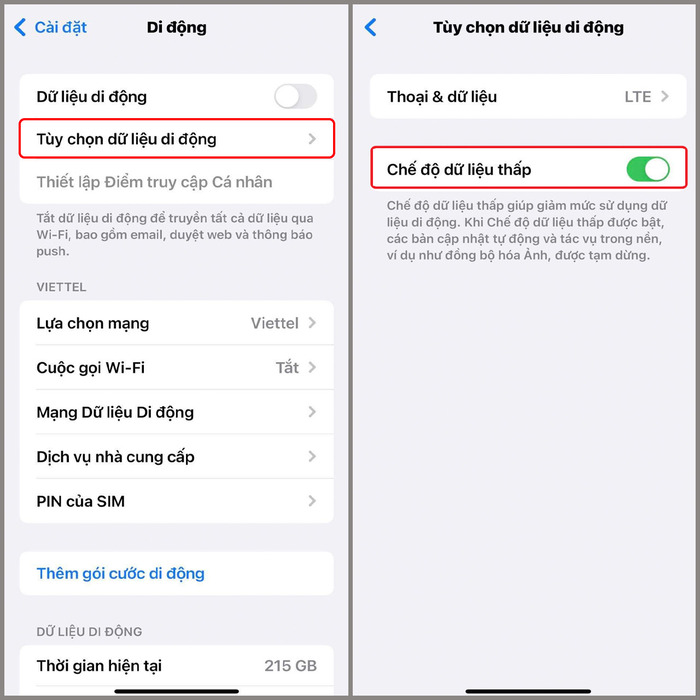
Hướng dẫn bật Chế độ dữ liệu thấp 4G trên iPhone
2 - Tắt Chuyển vùng dữ liệu: Chuyển vùng dữ liệu là một tính năng tốn phí giúp bạn có thể sử dụng mạng di động của một nhà mạng khác tại nơi mà nhà mạng của bạn không thể truy cập mạng hoặc mạng quá yếu. Do đó, tắt Chuyển vùng dữ liệu sẽ ngăn việc bạn bị trừ phí chuyển vùng không cần thiết.
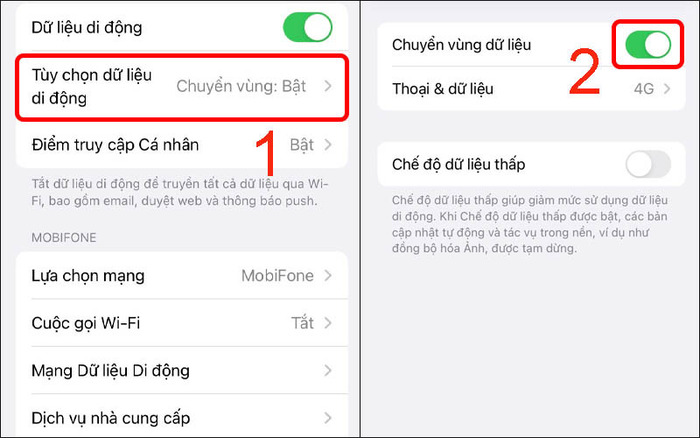
Vào Tùy chọn dữ liệu di động, tại Chuyển vùng dữ liệu, gạt nút bên phải từ màu xanh lá (bật) sang màu xám (tắt) để tắt tính năng chuyển vùng
3 - Mua gói cước 4G phù hợp của nhà mạng đang sử dụng: Hiện nay các nhà mạng đều có những gói cước giá ưu đãi đi kèm dung lượng hấp dẫn; tiết kiệm hơn so với việc vào mạng bằng tiền trong tài khoản. Bạn nên chọn lựa một gói cước thích hợp để sử dụng 4G tốt nhất.
4G là công nghệ truy cập Internet phổ biến nhất nước ta hiện nay, tích hợp trên hầu hết các mẫu điện thoại tân thời. Chính vì thế, hãy thực hiện đúng cách bật 4G trên iPhone để được dùng mạng mọi lúc mọi nơi. Nếu có gặp bất cứ vấn đề nào khác khi sử dụng iPhone, hãy liên hệ 1900 2012 để HnamMobile hỗ trợ bạn nhanh chóng nhất!
HnamMobile
Danh mục
Sản phẩm mới
XEM TẤT CẢ
So sánh iPhone 14 Pro và 14 Plus: Lựa chọn nào phù hợp với bạn?

Chiêm ngưỡng trọn bộ 09 màu iPhone 14 ấn tượng

Samsung chính thức ra mắt thế hệ đồng hồ thông minh mới - Galaxy Watch 5 series

Bản beta mới nhất của Xcode 14 chứng thực màn hình luôn hiển thị trên iPhone 14 Pro
Thủ thuật - Ứng dụng
XEM TẤT CẢ
Hướng dẫn cách đánh số trang trong Google Docs nhanh và đơn giản

Hướng dẫn cách tắt lưu video trên TikTok để bảo vệ nội dung cá nhân

Hướng dẫn cách tắt tiếng khi chụp hình trên Samsung nhanh và hiệu quả

Hướng dẫn tích hợp thẻ bảo hiểm y tế vào VNeID đơn giản, nhanh chóng

Cách tải ảnh Instagram về máy tính nhanh chóng, rõ nét




